3 enkla sätt att återställa iMessages från iPhone på OS X
Kan jag återställa gamla iMessages?
Precis som du skulle förlora textmeddelanden (SMS), MMSfrån iPhone är det stor chans att du släckte eller förlorade iMessages på iPhone av en slump. Lyckligtvis kan du återställa hela din iMessage-historia genom att använda iPhone iMessage Recovery Software från tredje part.
Tenorshare Mac iPhone Data Recovery Tool är speciellt utformat för att återställa raderade iMessages på iPhone 6s, 6s Plus, 6 Plus, 6, 5s, 5c, 5, 4s, 4. Det fungerar bra på Mac OS X 10.11, 10.10 Yosemite, 10,9 Mavericks, 10,8, 10,7, 10,6, 10,5. Oavsett om du har en iMessage-backup eller inte, kommer du definitivt att kunna få tillbaka dina förlorade iMessages.
3 sätt att återställa borttagna eller förlorade iMessages från iPhone
- Vägen 1: Har ingen säkerhetskopiering? Hämta iMessage innehåll direkt från din iPhone
- Vägen 2: Har du en iTunes Backup? Återställ iPhone iMessages från iTunes
- Vägen 3: Har en iCloud Backup? Återställ iPhone iMessages från iCloud Backup
Det finns två versioner av iPhone Data Recovery. En är för Windows 10 / 8.1 / 8/7 / XP / Vista, den andra är för Mac. Ladda ner gratis och installera det, följ sedan vår steg-för-steg guide nedan.
Vägen 1: Har ingen säkerhetskopiering? Hämta iMessage innehåll direkt från din iPhone
För att undvika att förlora din iPhone iMessages, ha eniPhone backup är väldigt viktig och användbar. Men om du glömmer att säkerhetskopiera iMessages, gör det möjligt för iPhone iMessage-återställningsverktyget för Mac att få dem tillbaka.
- Anslut din enhet till datorn och kör iPhone Data Recovery för Mac.
- Klicka på "Start Scan" för att skanna din iPhone-data.
- Efter skanning får du förhandsgranska och hitta de iMessages du behöver återställa. Välj den du behöver och klicka på "Återställ".

Vägen 2: Har du en iTunes Backup? Återställ iPhone iMessages från iTunes
iTunes kan automatiskt säkerhetskopiera data på en iPhone när du synkroniserar med den. Efter att ha förlorat data kan du direkt återställa säkerhetskopian till din iPhone.
- Välj "Återställ data från iTunes-säkerhetskopior" och extrahera iTunes-backupfilen genom att trycka på "Starta skanning". (Det kan hända att du måste ta bort gamla iTunes-säkerhetskopior om det finns för många.)

Vägen 3: Har en iCloud Backup? Återställ iPhone iMessages från iCloud Backup
Du kan också hämta iMessages från din iCloud-backupfil om du har en.
- Logga in på ditt iCloud-konto.
- Välj och ladda ner iCloud-säkerhetskopiering.
- Förhandsgranska och återställ dina förlorade iMessages från iPhone.
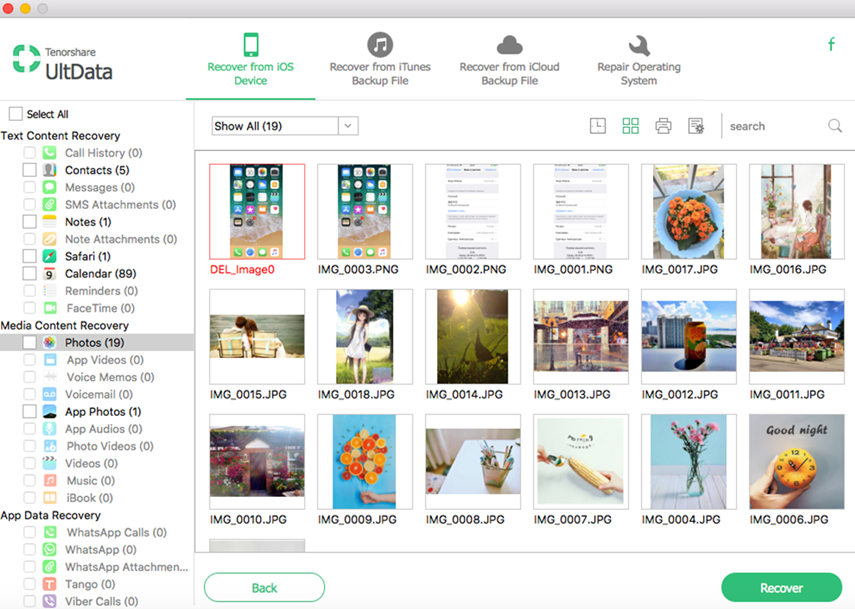
Observera att ingen sekretess kommer att läcka ut när du loggar in på ditt iCloud-konto på iPhone Data Recovery.
Förlora textmeddelanden på iPhone? Hänvisa till ett annat inlägg för att återställa iPhone-textmeddelanden.
Extra info om iPhone iMessages
iMessage tillåter användare att skicka texter, dokument,foton, kontaktinformation och gruppmeddelanden via Wi-Fi, 2G, 3G eller LTE till andra användare av iOS eller OS X, vilket ger ett alternativ till standard SMS / MMS-meddelanden för de flesta användare med enheter som kör iOS 5 eller senare.
iMessage VS Meddelande
iMessage är tillgängligt via appen Meddelanden på en iPhone, iPad eller iPod touch som kör iOS 5 eller senare eller på en Mac som kör OS X Mountain Lion eller senare.
iMessage-specifika funktioner fungerar endast mellanmaskiner som kör iOS 5 eller senare eller kör Mountain Lion eller senare, men på iPhone. Meddelanden kan använda SMS för att kommunicera med icke-iOS-enheter, eller med andra iPhones när iMessage inte är tillgängligt.
På iPhones indikerar gröna knappar och textbubblor SMS-baserad kommunikation. På alla iOS-enheter indikerar blå knappar och textbubblor iMessage-kommunikation.

Så här ställer du in iMessages på iPhone
- Gå till Inställningar och tryck på Meddelanden. Slå på iMessage och tryck på "Använd ditt Apple-ID för iMessage".
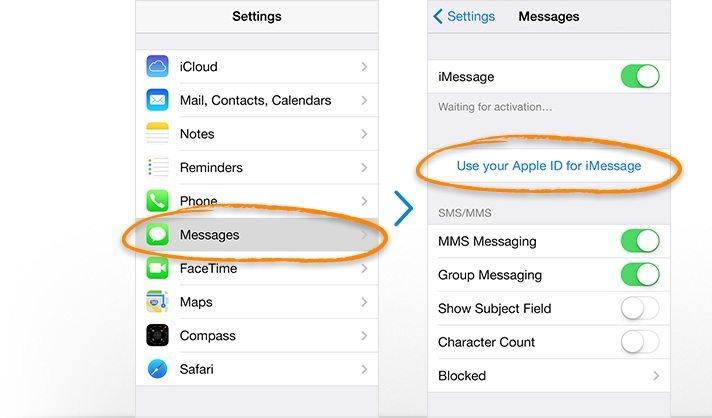
- Ange ditt Apple-ID och lösenord. Tryck på "Logga in" och "Nästa".

- Tryck på Skicka och ta emot. Välj e-postadresser och telefonnummer som du vill att folk ska använda för att skicka meddelanden. Under "Starta nya konversationer från" väljer du e-postadressen eller telefonnumret du vill använda för att skicka utgående meddelanden.
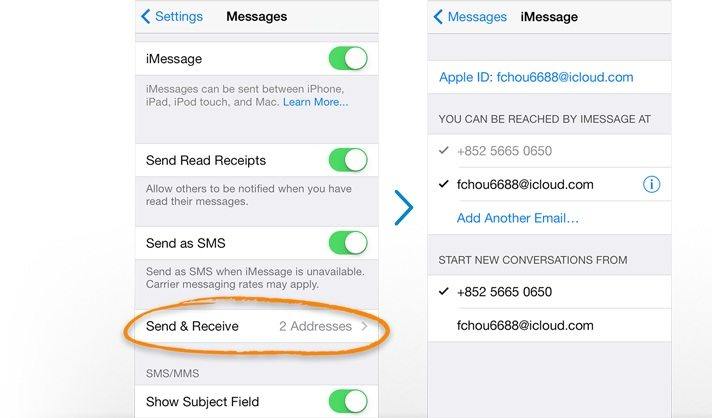
Ibland behöver du bli av med gamla iMessages för att frigöra iPhone-utrymme. Vi har också post som täcker hur du rensar iMessage chatthistorik på iPhone.

![Så här tar du bort iMessages på Mac och iPhone / iPad [IOS 12 stöds]](/images/topics/how-to-delete-imessages-on-mac-and-iphoneipad-ios-12-supported.jpg)







